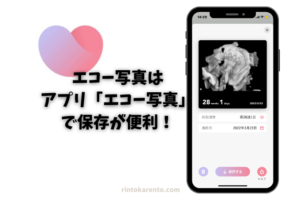この記事ではスマホで撮影した写真にモザイクを入れる方法を3つ紹介しています。
スマホでいい写真が撮れた!というとき、SNSに投稿するのをためらうことはないですか?
例えば
- 背景に知らない人が映っている
- 我が子の顔をインターネット上に晒すことになる
- 背景に所在地がわかるもの(マンホールや電柱、標識など)が映り込んでいる
という場合。
実は、簡単にスマホでモザイクを入れることができるんです!
この記事では、LINEアプリ、iPhoneのマークップ機能、無料アプリを使った3つの方法を写真付きで解説しているので、
- 簡単にモザイクをかけたい人
- 新しくアプリを入れたくない人
- おしゃれなモザイクをかけたい人
など、あらゆる人に役立つはずです。
目次
LINEアプリでモザイクをかける方法
LINEアプリを使えば、
モザイクの種類やサイズは選べませんが、
簡単にモザイクをかけることができます。
LINEはスマホユーザーの方であればほとんどの人がインストールしていますよね。
LINEアプリを立ち上げる
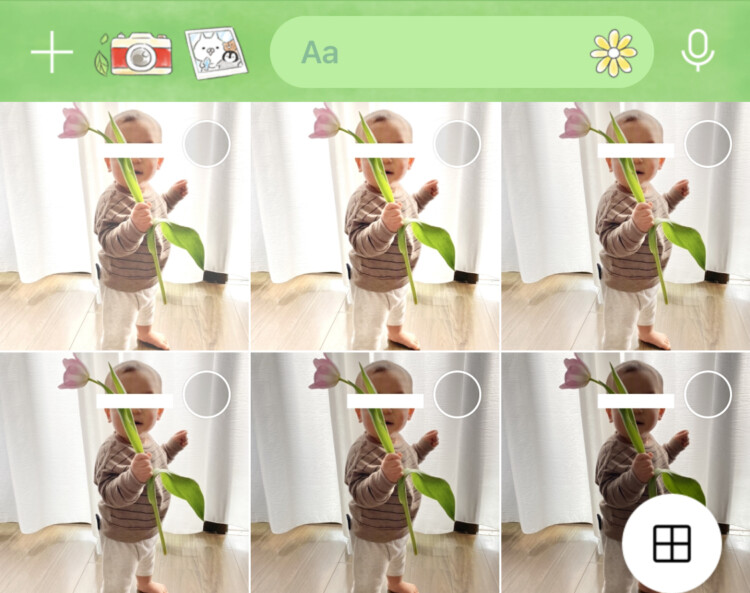
トーク画面を使います。
送信しないで保存をするので、相手に写真を送信する必要はありません。
写真を選択する
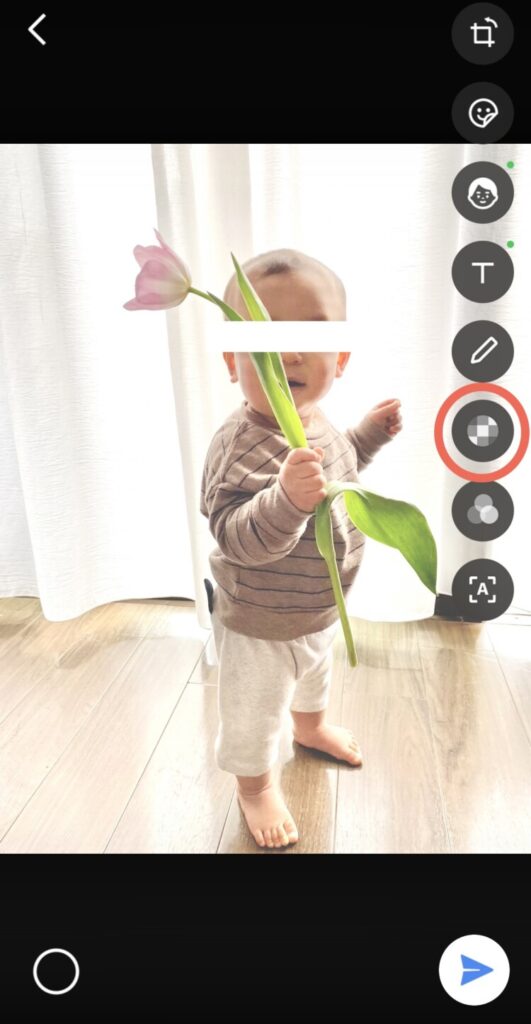
モザイクをかけたい写真を選択します。
ペンの太さを決める

モザイクのサイズではなくペンの太さが変えられます。
iPhoneマークアップ機能・Instagramのストーリー機能でモザイクをかける方法
iPhoneならマークアップ機能、AndroidならInstagramのストーリー機能を使って簡単にモザイクを入れられます。
注意するべき点は、この方法の場合モザイクではなく落書きであること。
好きな色のペンで落書きをすることで、個人情報を守ります。
アプリCamera360でモザイクをかける方法

Instagramのストーリーなどで見る、油絵で擦ったようなモザイクは、アプリ「Camera360」で加工することができます。
アプリCamera360をインストール
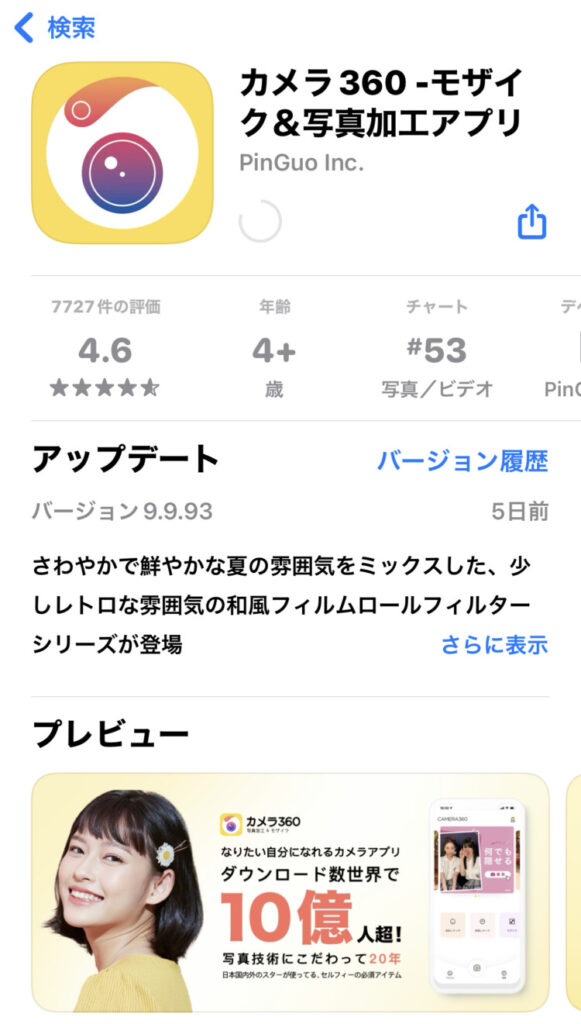
写真の追加を許可する
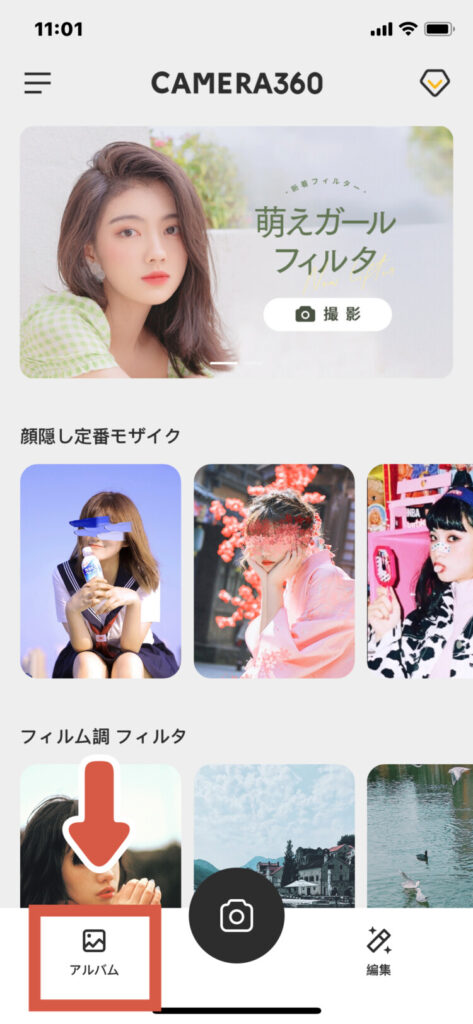
モザイクをタップする
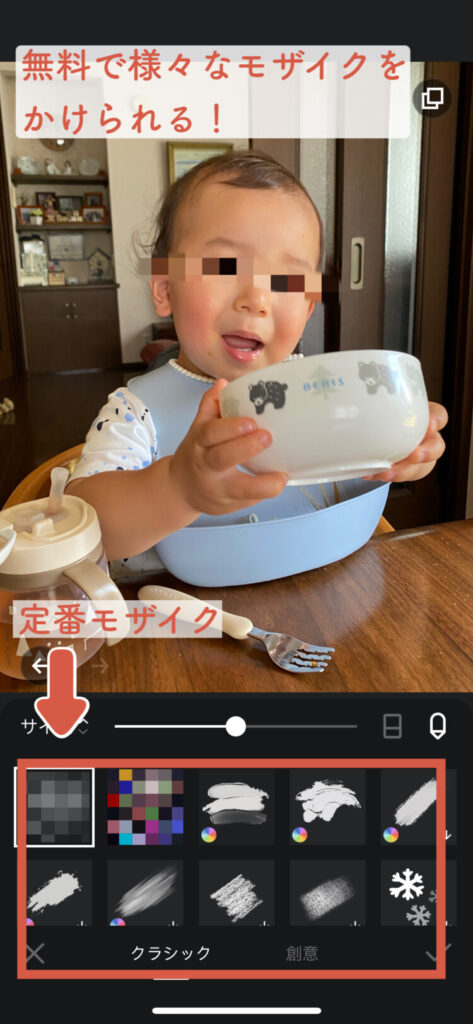
すきなモザイクを選ぶ
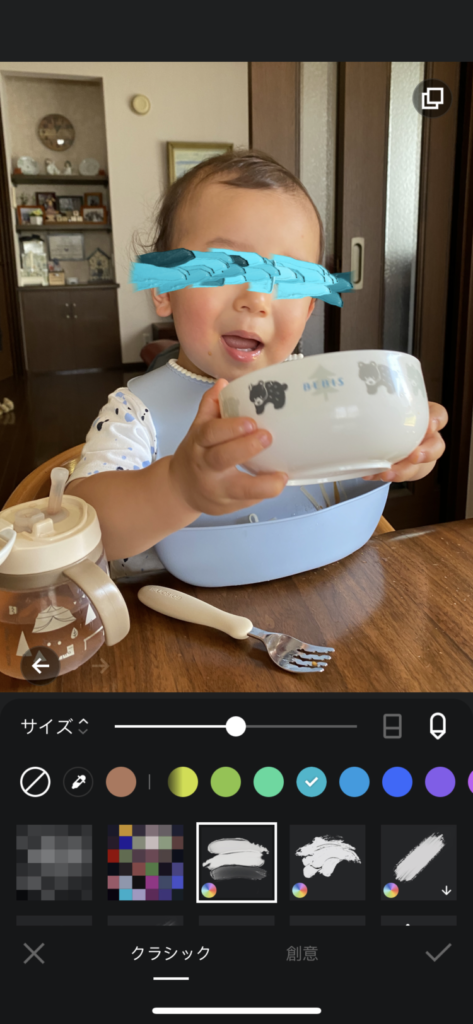
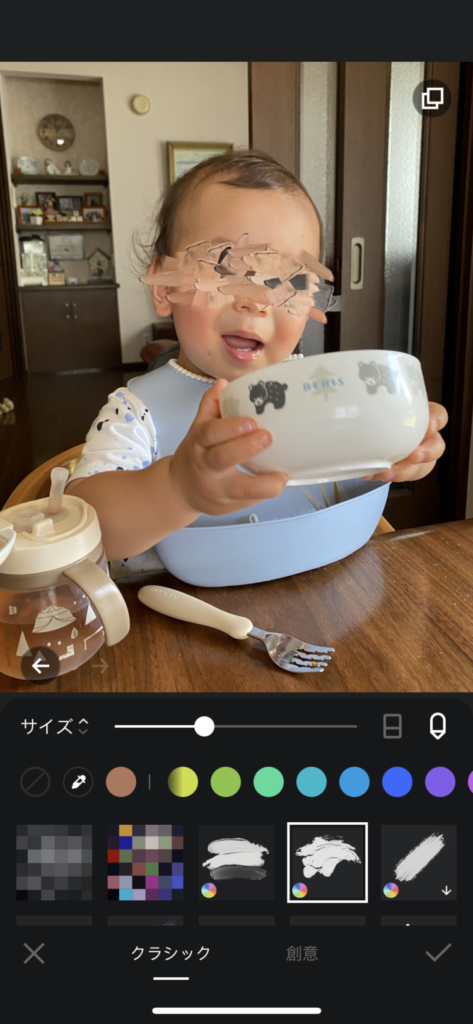
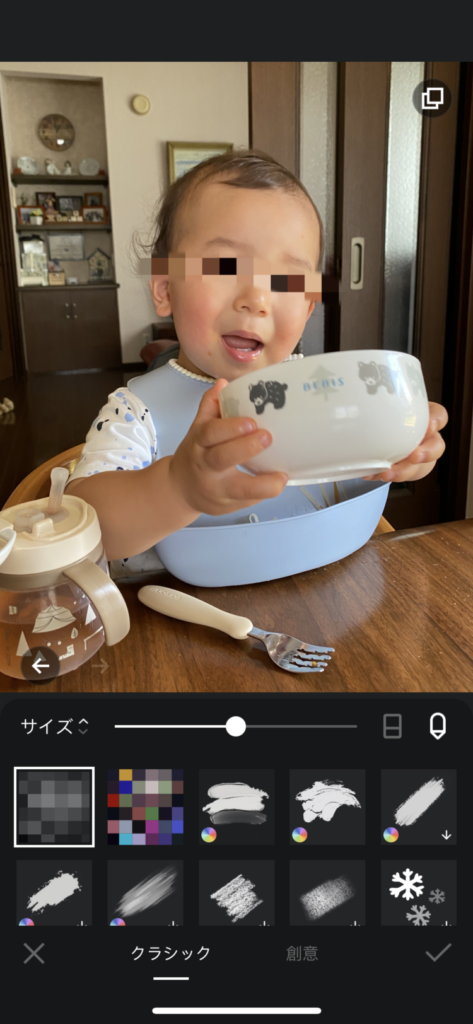

保存する